GoDaddy作为全球最大的主机域名服务商,在国内也是受到了众多站长们的欢迎。GoDaddy域名种类繁多、性价比高,是非常不错的选择,而且GoDaddy域名转出和转入操作都很方便。今天小编给大家编写的教程是如何将域名从其他域名注册商那里转到GoDaddy。
但是站长们要注意的是,在域名转移之前,要到原域名注册商哪里拿到域名转移授权码,具体的可以联系原域名注册商的客服。
GoDaddy域名转入详细图解:
1.登录GoDaddy官网,在官网首页的导航栏菜单依次点击“Domains”→“Transfer Domains”,操作如图所示:
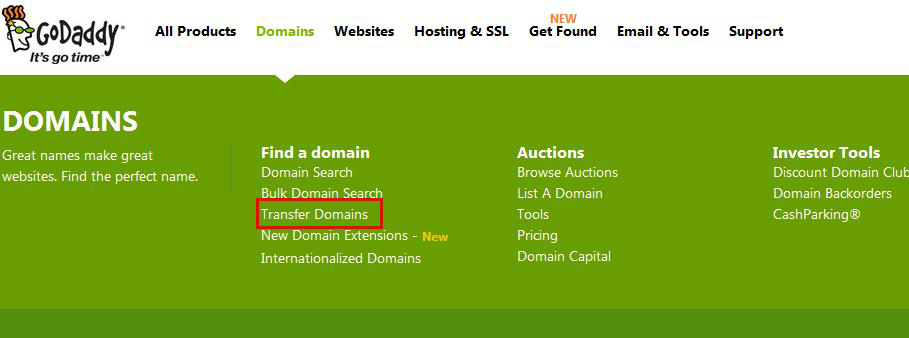

2.输入想要转移的域名,点击“Go”按钮。
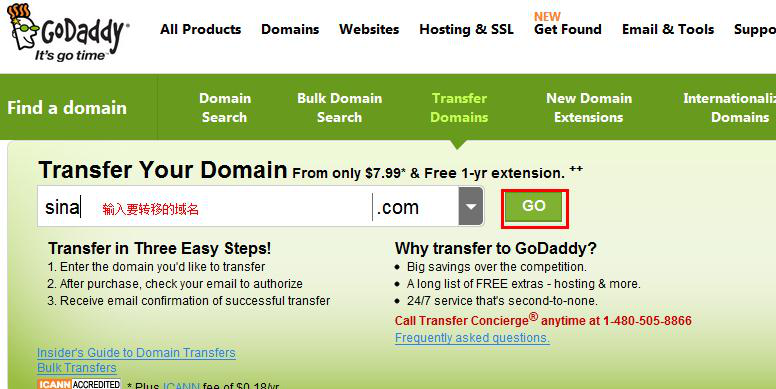

3.然后自动检测域名是否可以转入到GoDaddy,如果可以直接点击“Proceed Checkout”确认转入。
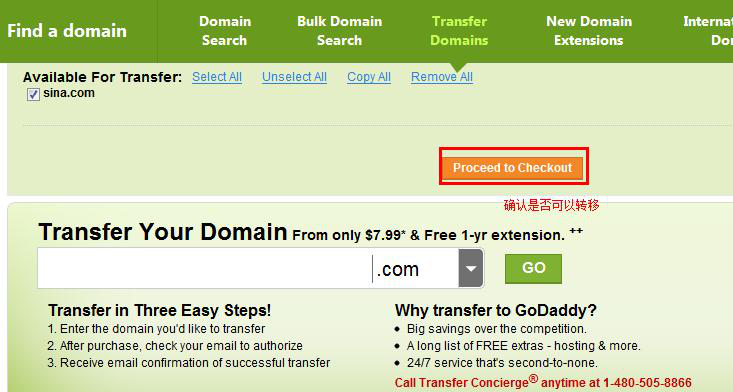

4.此时会弹出一些促销产品,如果不需要直接点击“Continue”跳过。
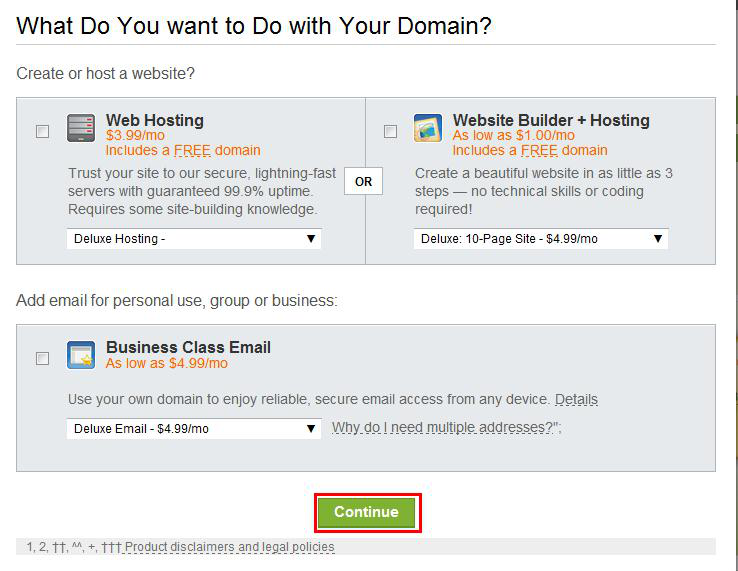

5.然后该域名会加到购物车里,确认好金额后,点击购买(可以参考:GoDaddy域名怎么注册)。
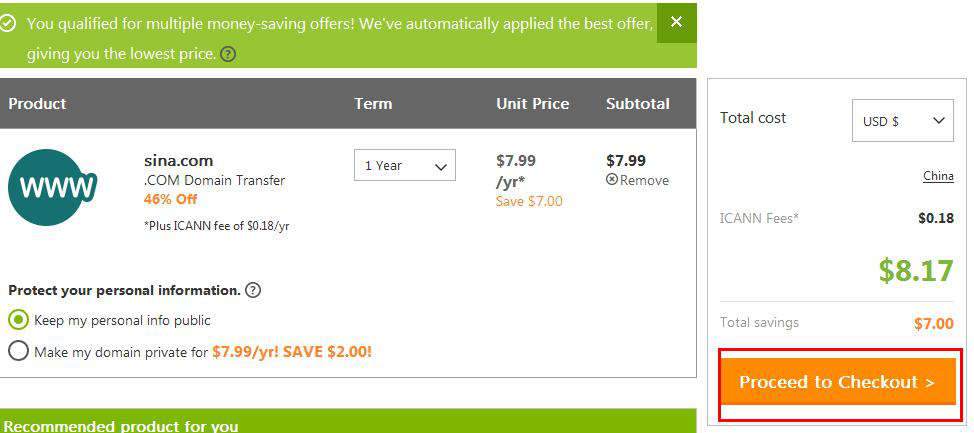

6.然后登陆到GoDaddy账户后台,点击“DOMAINS”右边的绿色“Launch”进入。
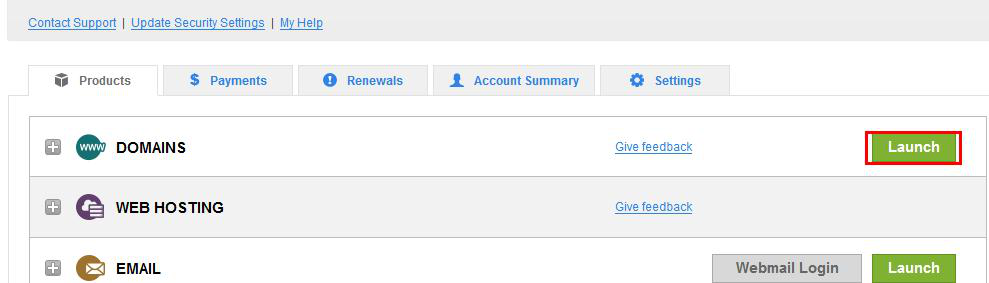

7.在域名管理页面,依次点击“Domain”→“Transfers”我们可以看到付款成功后的域名状态。(如果我们看到的Admin Email里看到的是“nocontactsfound@secureserver.net ”,那我们可能一时无法收到 Transaction ID和Security Code,不要着急,需要等待一会才能在域名whois邮箱里看到邮件了)
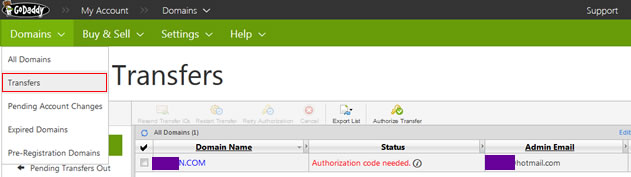

8.点击上图所示的的红色“Authorization code needed”。在弹出的新窗口中点击“Add now”。


9.填写我们邮箱接收到的“Transaction ID”和“Security code”(这两个信息会在我们购买付款后发到邮箱里面)。然后点击“Add”添加。
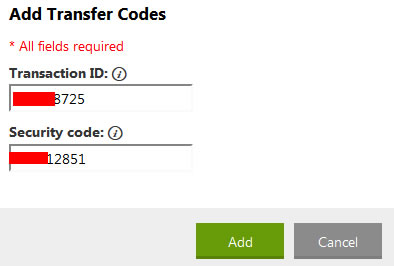

10.然后在“Basic”状态下,输入“Authorize Transfer”。勾选下面的“I authorize the...”后,点击“Finish”,再点击OK完成。
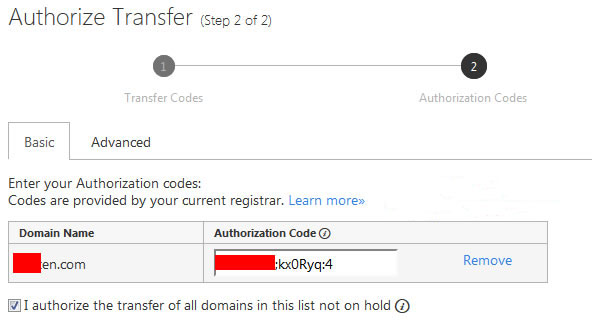

11.操作完成后返回到后台可以查看到域名转入的状态了。
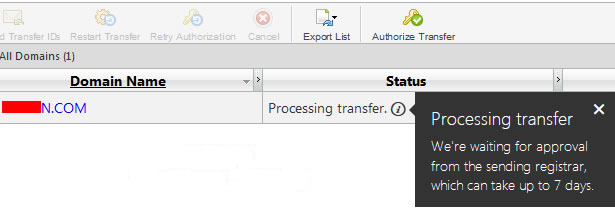
一般地,GoDaddy域名转入需要5到7个工作日。所以大家要耐心的等待域名转移生成。
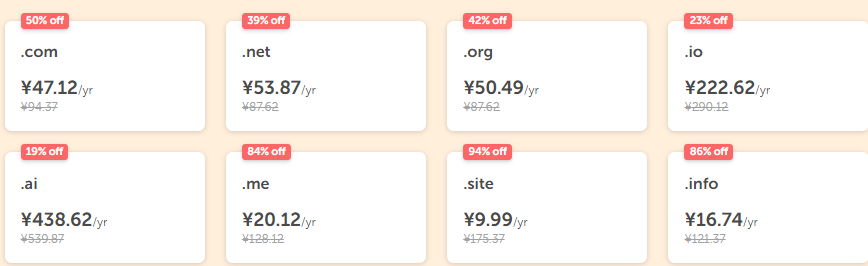
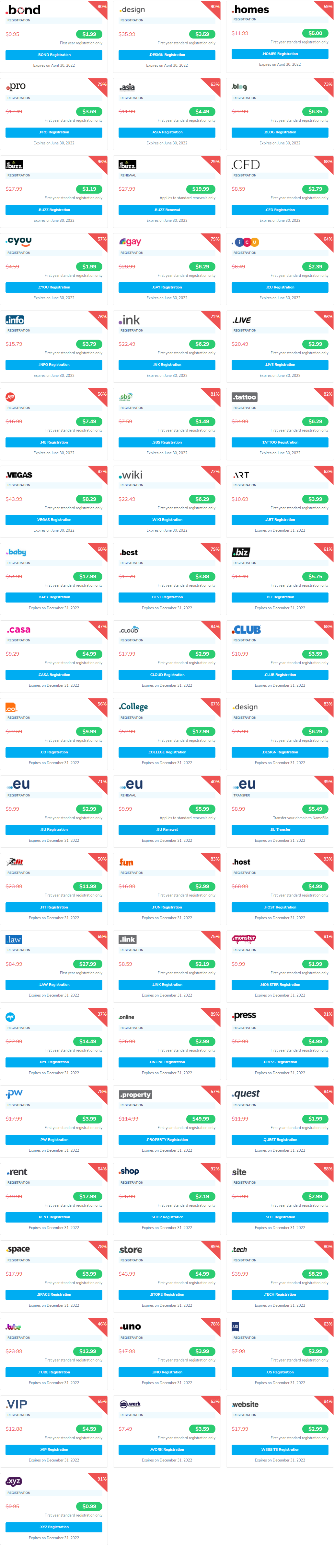
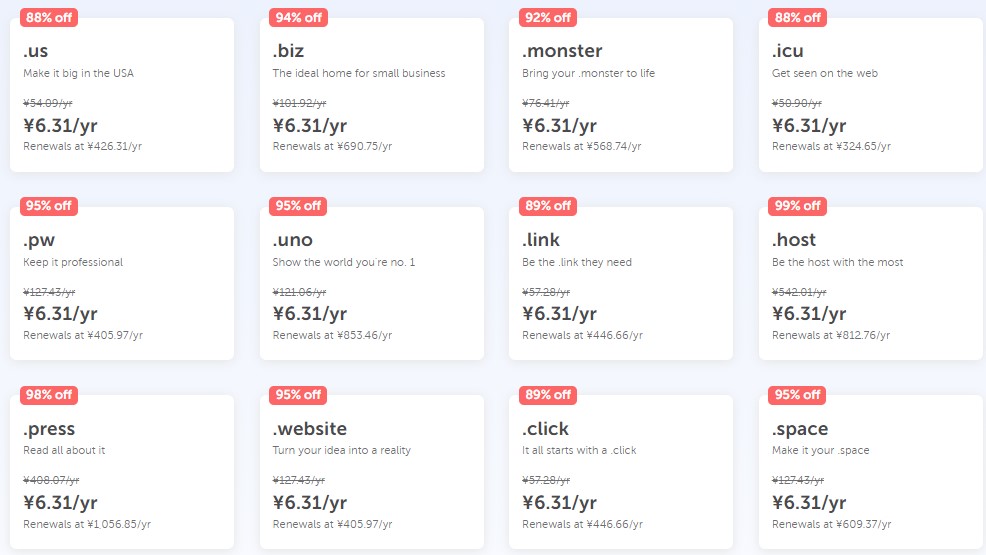
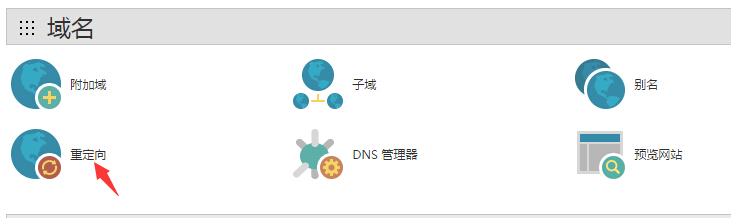
您可以选择一种方式赞助本站